Vous pouvez effectuer des actions sur des groupes de ressources à l’aide de la barre d’outils des actions en masse.
La barre d’outils des actions en masse apparaît en bas de l’écran lorsqu’une ou plusieurs ressources sont sélectionnées. Les options qui s’affichent dans la barre d’outils en bloc dépendent de votre niveau d’autorisation et de votre niveau de forfait.
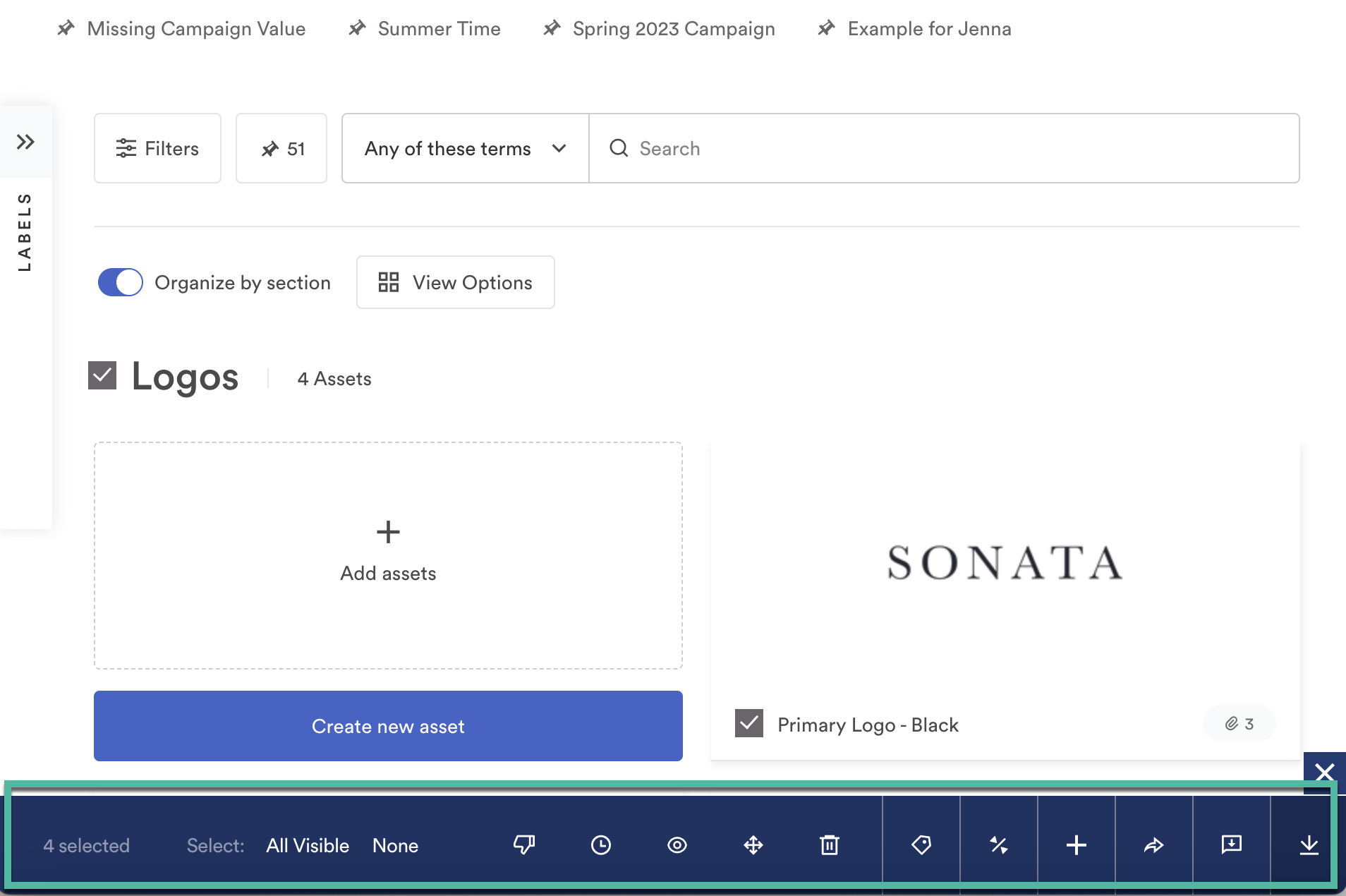
| Fonctionnalité | Description | Propriétaire | Administrateur | Collaborateur | Invité | ||
|---|---|---|---|---|---|---|---|
Sélectionné(s)
| Cela indique le nombre de ressources que vous avez sélectionnées. Assurez-vous de faire attention à cela avant de prendre des mesures en masse. | ✅
| ✅
| ✅
| ✅
| ||
Sélectionner : Tous visibles, Aucun
| Si vous sélectionnez Toutes visibles, toutes les ressources des sections ouvertes affichées sur la page sont sélectionnées. Si une section comporte plusieurs pages d’actifs, seules les ressources visibles sur la page ouverte seront sélectionnées. Si vous sélectionnez Aucun, toutes les ressources sélectionnées sont immédiatement désélectionnées. | ✅
| ✅
| ✅
| ✅
| ||
Approuver/Annuler l’approbation
| Approuver/annuler l’approbation des actifs si nécessaire. En savoir plus sur les flux de travail personnalisés et les approbations. | ✅
| ✅
| ❌
| ❌
| ||
Planifier la disponibilité
| Définissez une date de disponibilité ou d’expiration selon vos besoins. En savoir plus sur la disponibilité des ressources. | ✅
| ✅
| ❌
| ❌
| ||
Marquer comme en affichage seul
| Rendre les ressources en mode d’affichage uniquement, en limitant les téléchargements sur des ressources spécifiques. En savoir plus sur les ressources en lecture seule. *Cette fonctionnalité n’est disponible que pour les forfaits Entreprise. | ✅
| ✅
| ❌
| ❌
| ||
Déplacer
| Déplacez les ressources vers une autre section ou un autre dossier Brandfolder de votre organisation. Vous devez être propriétaire ou administrateur dans les deux dossiers Brandfolder pour déplacer des ressources entre les dossiers Brandfolder. | ✅
| ✅
| ❌
| ❌
| ||
Supprimer
| Supprimez les actifs et leurs pièces jointes du dossier Brandfolder. Si vous supprimez accidentellement un actif, vous pouvez : récupérer l'actif supprimé. | ✅
| ✅
| ✅
| ❌
| ||
Fusionner
| Utilisez la fusion pour héberger toutes les pièces jointes d'actifs dans un conteneur d'actifs. Utilisez le menu déroulant pour choisir l'actif qui vient en premier. En savoir plus sur fusion d'actifs. | ✅
| ✅
| ✅
| ❌
| ||
Ajouter à
| Ajouter les actifs sélectionnés à un Collecte, Espace de travail, Planche, Étiquetteou Sharelink. | ✅
| ✅
| ✅
| ✅ ** Les utilisateurs invités peuvent ajouter des cartes et des liens de partage. | ||
Partager
| Utiliser le partage pour créer un Sharelink avec les actifs sélectionnés. Nommez le lien partagé et sélectionnez les paramètres applicables. Vous pouvez configurer d'autres paramètres pour le lien de partage dans Gestion en bloc. | ✅
| ✅
| ✅
| ✅
| ||
Télécharger
| Téléchargez les ressources sélectionnées sous forme de fichier ZIP ou CSV. Vous pouvez également sélectionner Options avancées pour configurer des paramètres de téléchargement supplémentaires. En savoir plus sur options de téléchargement avancées. | ✅
| ✅
| ✅
| ✅ | ||